
Como substituir as pilhas
Seu teclado Apple Wireless Keyboard vem com duas pilhas alcalinas AA instaladas.
Você pode substituí-las por pilhas AA alcalinas, de lítio ou recarregáveis.
Importante:
Mantenha a tampa do compartimento de pilhas e as pilhas fora do
alcance de crianças pequenas.
’
Reproduza ou coloque em pausa músicas, filmes ou apresentações de slides.
Avance ou vá para a música, filme ou apresentação de slides seguinte.
—
Emudeça o som procedente da porta dos altos-falantes ou fones de ouvido do
seu Mac.
– -
Diminua (
–
) ou aumente (
-
) o volume procedente da porta dos alto-falantes ou
fones de ouvido do seu Mac.
C
Mantenha pressionada a tecla Ejetora de Mídia para ejetar um disco.
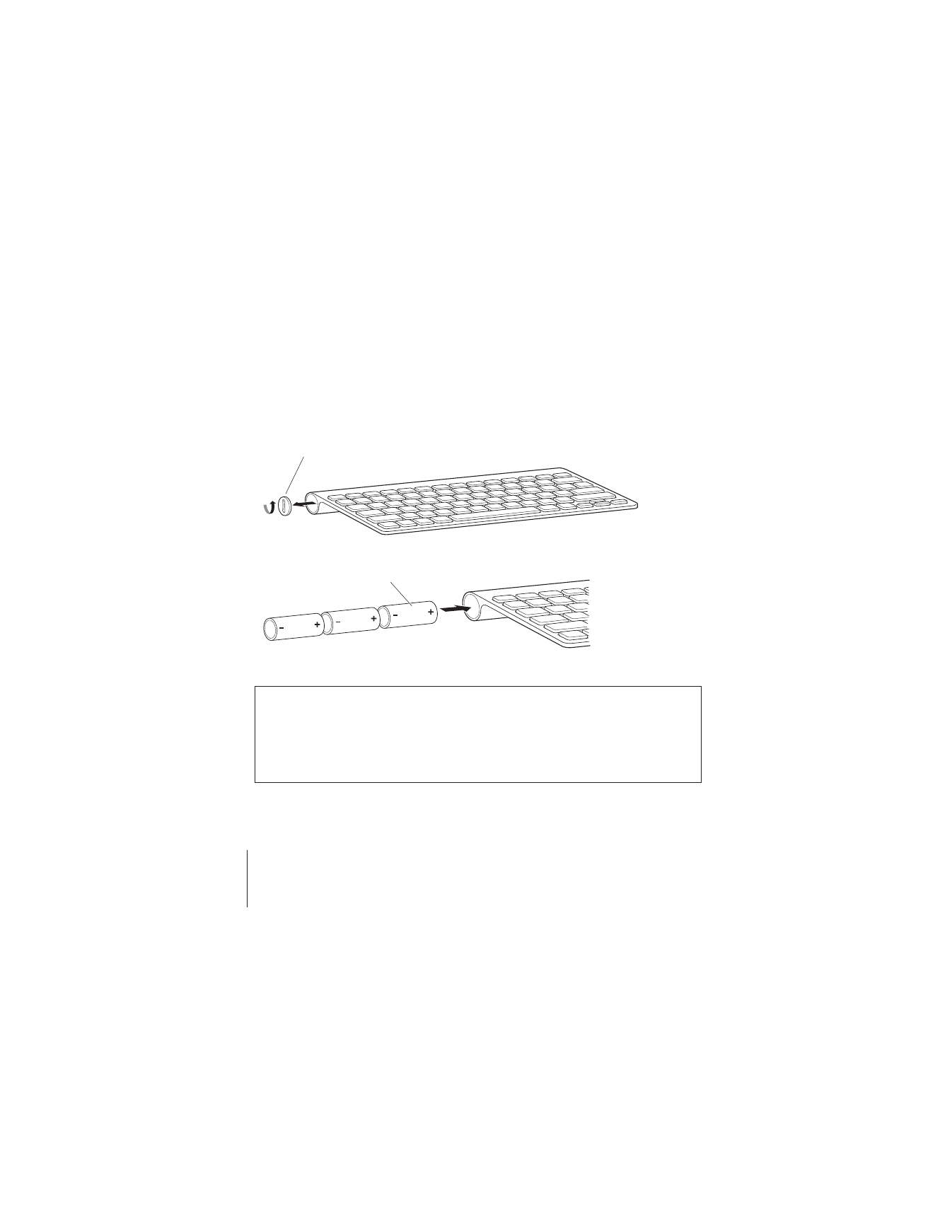
44
Português do Brasil
Para substituir as pilhas:
1
Pressione e solte o botão Ligar/desligar (®) para desligar o seu teclado.
2
Utilize uma moeda para remover a tampa do compartimento de pilhas.
3
Introduza as duas pilhas AA dentro do compartimento de pilhas, como mostra a figura.
4
Recoloque a tampa do compartimento de pilhas.
AVISO:
Quando você substituir as pilhas, troque todas ao mesmo tempo. Não
misture pilhas novas com pilhas velhas, nem misture diferentes tipos de pilhas
(por exemplo, não misture pilhas alcalinas com pilhas de lítio). Não abra ou perfure
as pilhas, nem instale-as ao contrário ou exponha-as a fogo, temperaturas altas ou
água. Mantenha as pilhas fora do alcance de crianças.
Tampa do compartimento de pilhas
Insira as pilhas
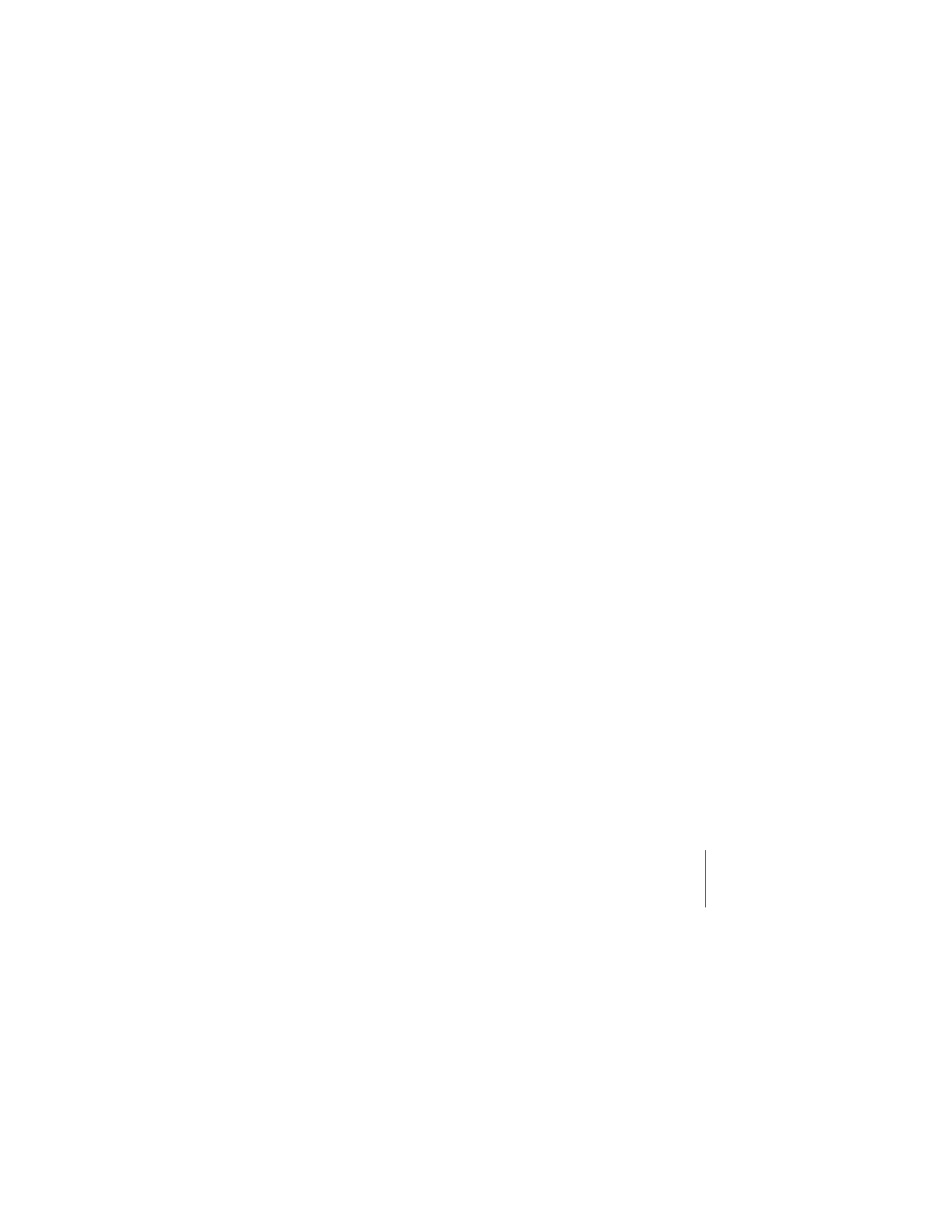
Português do Brasil
45
Para verificar o estado da bateria, pressione o botão Ligar/desligar (®). Se o indicador
luminoso não se acender, talvez você precise de pilhas novas ou carregadas. Você pode
verificar o nível da bateria na Preferência Teclado. Escolha Apple () > Preferências do
Sistema e clique em Teclado. O nível da bateria aparece no canto inferior esquerdo.
Para conservar a carga da pilha, desligue o teclado quando você não estiver utilizando-o.
Descarte as pilhas de acordo com as leis e diretrizes ambientais locais.
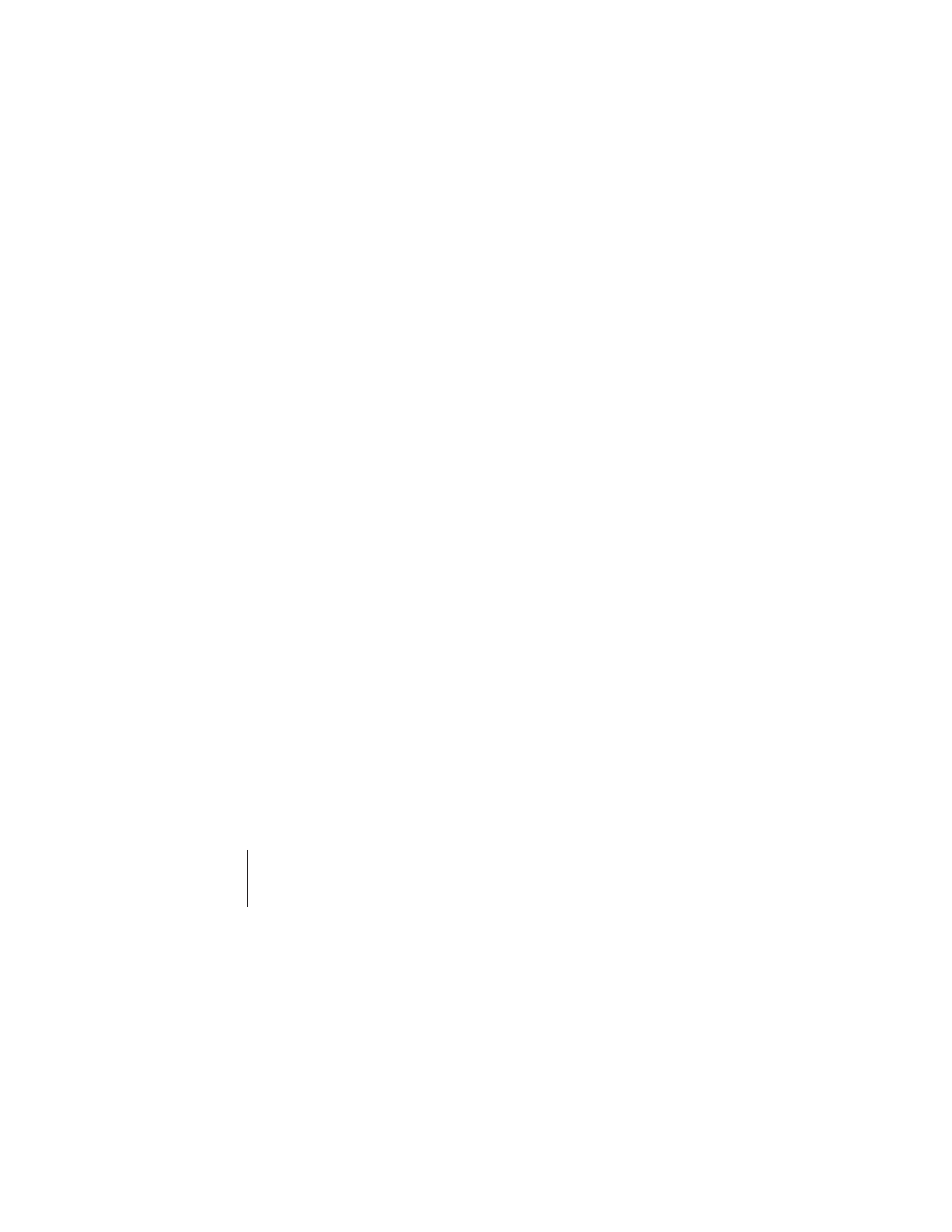
46
Português do Brasil